
የ ራውተር እንደገና ለመጫን መሣሪያው በራሱ ላይ ያለውን አዝራር በኩል ብቻ አይደለም ይቻላል. ችግር ያለ ይህ ክወና የክወና ስርዓት በራሱ ውስጥ መካሄድ ይችላል. ሥራው ተግባራዊ እንደ ብዙ ሦስት አማራጮች አሉ. ከእነርሱ እያንዳንዱ የራሱ ጥቅሞች እና ጉዳቶች አሉት. ዎቹ ማንኛውም ተጠቃሚ ለራስዎ ለተመቻቸ አግኝቷል ስለዚህም ሁሉንም መንገዶች ከግምት በየተራ እንመልከት.
ዘዴ 1: በድር በይነገጽ ላይ አዝራር
የ ራውተር በማስነሳት ዋነኛ ዘዴ በድር በይነገጽ በኩል መካሄድ ነው. ይህም ማንኛውም ተጠቃሚ ወደ ኮምፒውተር ጋር የመጀመሪያ ግንኙነት ወቅት መሣሪያውን ያዋቅራል በዚህ ምናሌ ውስጥ ነው. ዋናው ግብ ልክ በሚቀጥለው መመሪያ ውስጥ እርዳታ ለማድረግ ጥረት ያደርጋል ይህም ጋር በፍለጋ, ውስጥ ነው ስለዚህ እያንዳንዱ ኢንተርኔት ማዕከል ውስጥ, መሣሪያው ገንቢ, ልዩ አዝራሩን አካባቢ ተግባራዊ ያደርጋል.
- ድሩን በይነገጽ ለመሄድ መደበኛ አድራሻ መጻፍ የት አሳሽ ክፈት. , አይወስዳትም ወደ ራውተር ጀርባ ወይም ግርጌ ላይ የሚለጠፍ ጥናት በኋላ. አድራሻ ሽግግር ለማንቃት የ Enter ቁልፉን ይጠቀሙ.
- ቅጽ በሚገለጥበት ጊዜ: የግቤት ለማድረግ የተጠቃሚ ስም እና የደህንነት ቁልፍ ያስገቡ. ቃል የአስተዳደር ሁለቱንም መስኮች ተስማሚ አይደለም ከሆነ, ይህን መረጃ ለመለየት ተጨማሪ ዝርዝር መመሪያዎች, ከታች ማጣቀሻ በ በእኛ ድረ ገጽ ላይ ሌላ መመሪያዎችን ለማግኘት መልክ.
ተጨማሪ ያንብቡ-የመግቢያ እና የይለፍ ቃል ትርጓሜው የራቁነቶቹን ድር በይነገጽ ለማስገባት
- በአንዳንድ ራውተሮች ውስጥ, ለምሳሌ, Asus, ይህም ዋናው መስኮት በቀጥታ ማስነሳት መሣሪያ መላክ ይቻላል. ይህ ተጓዳኝ አዝራር በመጫን ማድረግ ነው. ተመሳሳይ ምናባዊ አዝራር አለ አለመሆኑን ለመረዳት ጥቅም ሞዴል ድር በይነገጽ ያስሱ.
- ይበልጥ የተለመደ አማራጭ አለ. በዳሰሳ ምናሌ በኩል ለመተግበር, የስርዓቱ ክፍል ለመዛወር.
- በ "ማዋቀር" ምድብ የለም ይምረጡ.
- የተኛበትን "እንደገና ጀምር መሣሪያው" ንጥል እና ይህን ሂደት ለማስጀመር ቀጥሎ ያለውን አዝራር ላይ ጠቅ ያድርጉ.
- ተጨማሪ ብቅባይ መስኮት በድር አሳሽ ውስጥ ከታየ እርምጃ አረጋግጥ.
- ወደ አውታረ መረብ መሣሪያዎች እንደገና በውስጡ ትክክለኛ ክወና ሲጀምር ዘንድ ያለውን ማስነሳት ሙሉ መጠናቀቅ ይጠብቁ.
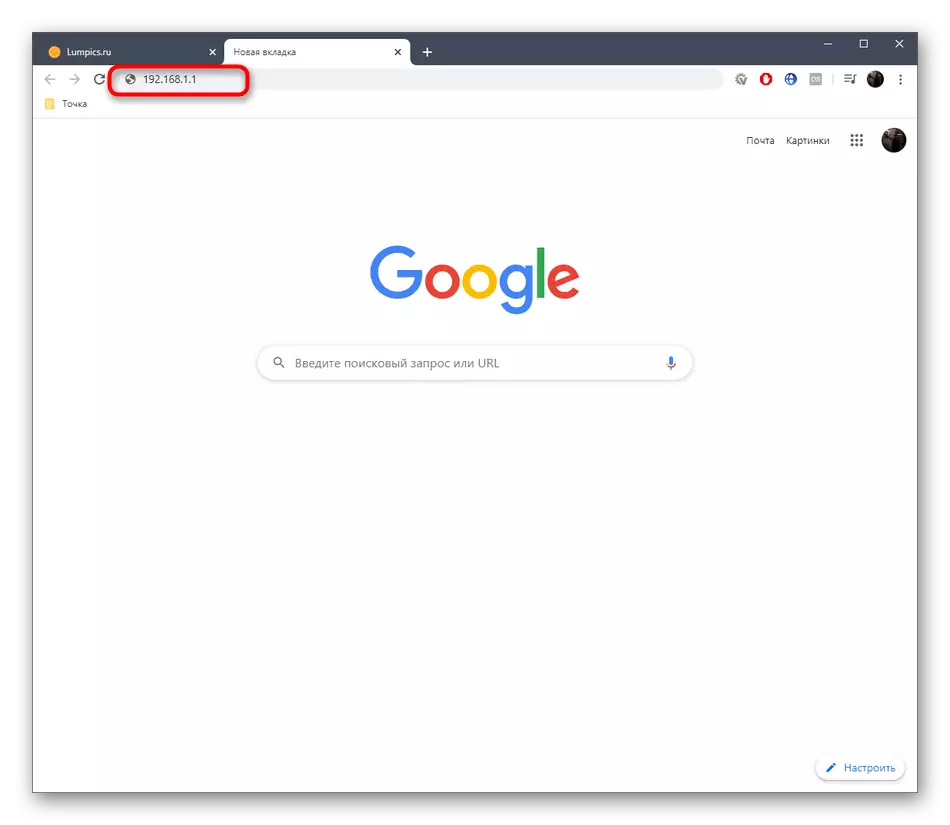


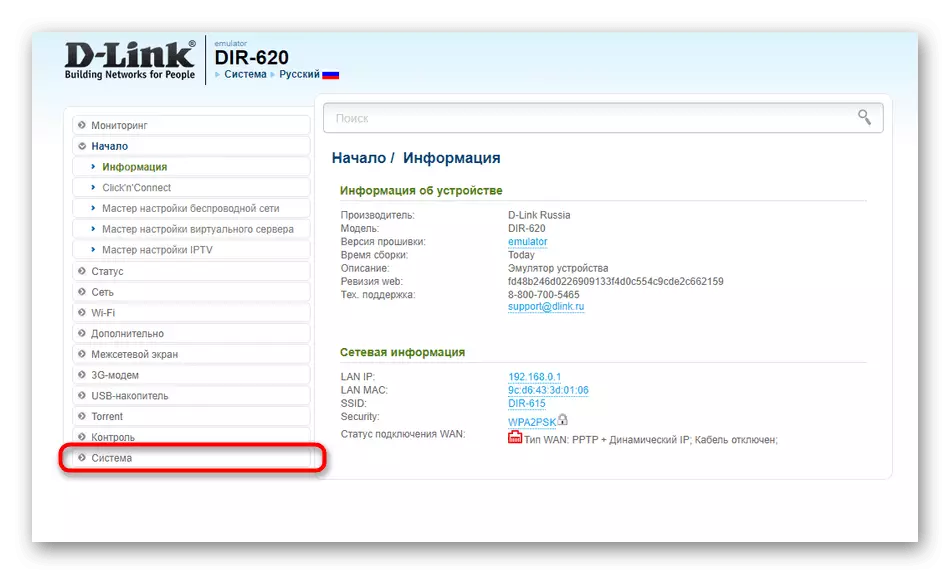




አብዛኛውን ጊዜ ማስነሳት የተወሰነ ጊዜ የሚወስድ መሆኑን እንመልከት. አንድ የሽቦ ግንኙነትን ፈጣን ከሆነ, ከዚያም የገመድ አልባ ድረስ ነጥብ መጀመሪያ በቀላሉ ዝርዝር ውስጥ መታየት አለበት, እና አውታረ መረብ መዳረሻ ብቻ ነው አንድ ደቂቃ በኋላ ወይም የበለጠ ይታያል.
ዘዴ 2: መደበኛ ዳግም ተግባር
የሚከተሉት ዘዴ ደግሞ የድር በይነገጽ አጠቃቀም ጋር የተያያዙ ይደረጋል. ወዲያውኑ እንዲህ ያሉ አማራጮች ወደ በየትኛውም embeddings ውስጥ ምክንያቱም እያንዳንዱ ገንቢ ይህን ተግባራዊ ለማድረግ የሚቻል አይደለም እንደሆነ ማብራራት. አሁን TP-LINK ከ ትክክለኛው መሣሪያዎች ምሳሌ ላይ ዳግም የተያዘለትን ራውተር ተግባር በመፍጠር ሂደት ለመተንተን, እና እርስዎ ያቀረበው መመሪያዎች ማጥናት እና ይገኛል በድር በይነገጽ ላይ ተመሳሳይ ባህሪ ማግኘት ይኖርብናል. ይህ እንዳይጠፋ አይደለም ከሆነ, ሌሎች ዘዴዎች ከግምት ይሂዱ.
- በኢንተርኔት ማዕከል ውስጥ ስኬታማ ፈቃድ በኋላ, ምድብ "የስርዓት መሳሪያዎች" ለመክፈት እና የ "ጊዜ ማዋቀር» ምድብ ይምረጡ.
- ትክክለኛው ሰዓት ሰቅ, ቀን እና ትክክለኛ ሰዓት ያዘጋጁ. በትክክል ተግባር ወደ የተጫነ ፕሮግራም ለማግኘት ሲሉ አስፈላጊ ነው. ሁሉንም ለውጦች በማድረግ በኋላ ከእነርሱ ማስቀመጥ እና ተጨማሪ ይሂዱ.
- የ "ዳግም ጀምር" ምድብ አንቀሳቅስ.
- እዚህ ፕሮግራም አማራጭ መክፈት.
- አዲስ ቅጽ ብቅ በኋላ, የእርስዎን ፍላጎቶች መሰረት ለመሙላት. አዲስ ፕሮግራም ለማዘጋጀት ወደ አስቀምጥ አዝራር ላይ ጠቅ ያድርጉ.
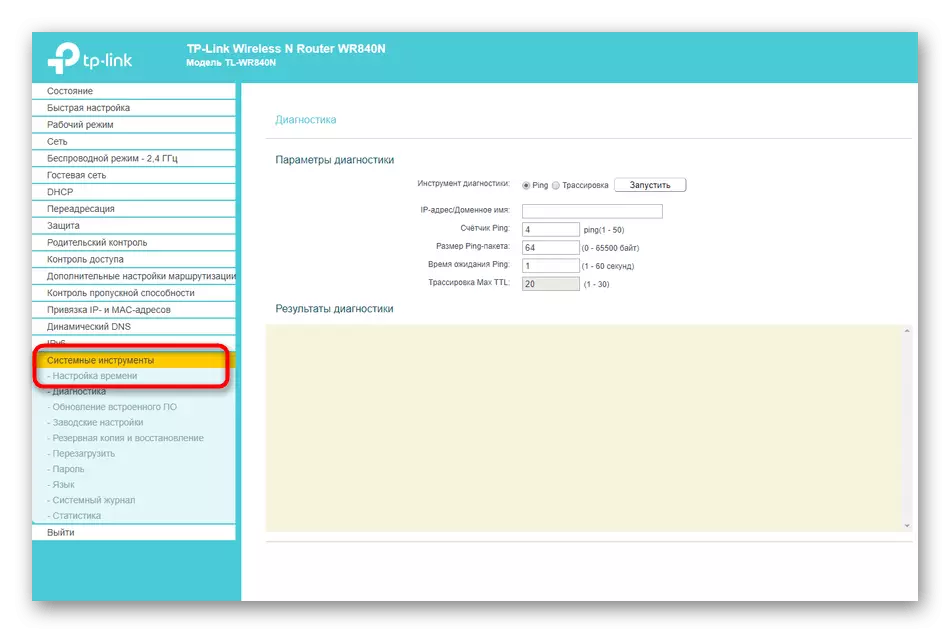


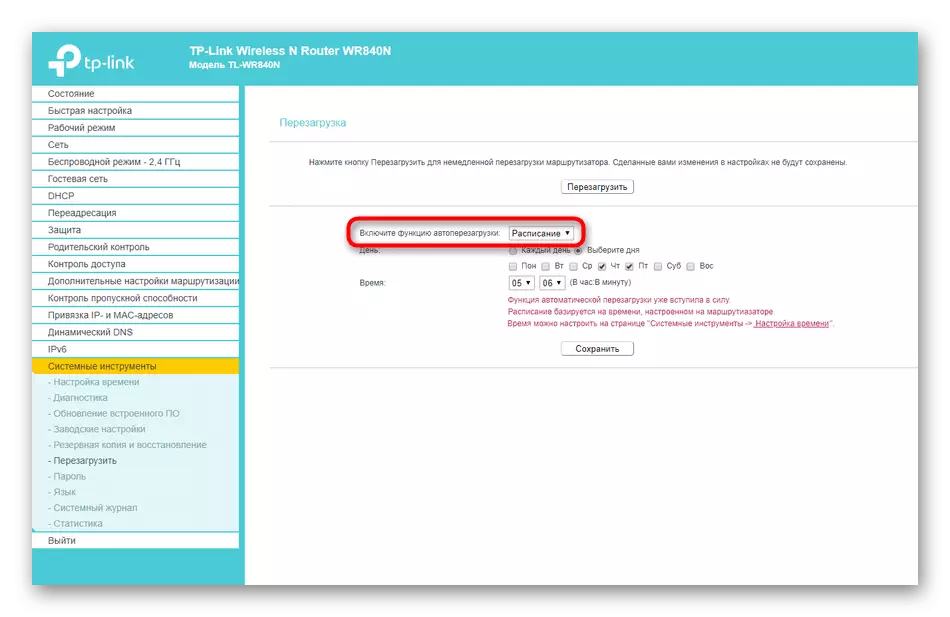
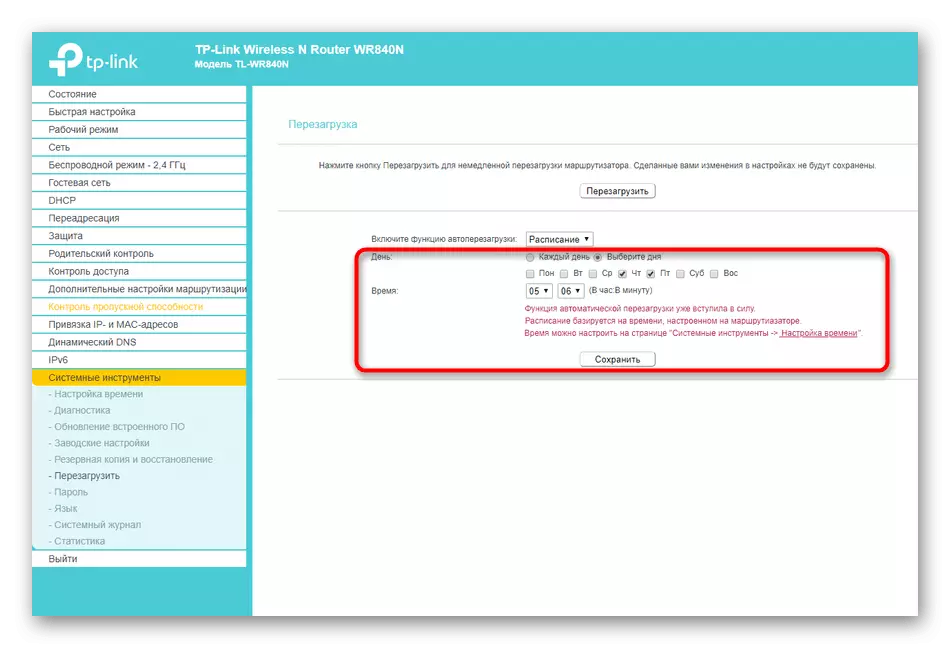
እንዴት ይህን አማራጭ ተግባራትን ለመረዳት የመጀመሪያው ዳግም መጠበቅ ብቻ ይኖራል. ይህ ተጠቃሚ በየጊዜው ሥራውን ማፋጠን እና አፈጻጸም ላይ አዎንታዊ ተጽዕኖ እንዲኖረው ራም እና አውታረ መረብ አስማሚ ያለውን መሸጎጫ ለመወጣት የሚያስፈልገውን በሚገኙበት ሁኔታዎች ውስጥ በጣም ጠቃሚ ይሆናል.
ዘዴ 3: በ Windows በኩል Telnet በመጠቀም
የመጨረሻው መንገድ Telnet ቴክኖሎጂ መጠቀምን ያመለክታል. ይህ በድር በይነገጽ ለመላክ ክወና በኩል ወደ መሣሪያው ትዕዛዞችን ለመላክ የተመረጠውን ራውተር የተደገፈ መሆን አለበት. ኦፊሴላዊ ድር ጣቢያ ላይ ወይም በወረቀት መመሪያ ውስጥ መሣሪያዎች ዝርዝር ውስጥ ይህን ጉዳይ ይበልጥ ያንብቡ. እርስዎ ብቻ ይህን ዘዴ በመሥራት እንደሆነ ለመፈተሽ በተጨማሪ, ምንም ነገር ለመከላከል አይደለም. ተግባር ሙከራ ብዙ ጊዜ ሊወስድ አይችልም, ነገር ግን እንደዚህ አላደረገም;
- የ «ጀምር» ይክፈቱ እና የማርሽ መልክ ያለውን አዶ ላይ ጠቅ በማድረግ "ልኬቶች" ምናሌ ይሂዱ.
- "መተግበሪያዎች" ክፍሉን ይክፈቱ.
- የ «ተዛማጅ ግቤቶች" የማገጃ ውስጥ በሚገኝበት ያለውን ጽሑፍ "ፕሮግራሞች እና ግብአቶች» ላይ ጠቅ የት የማመልከቻ ዝርዝር, መጨረሻ ላይ ፍላጎት አላቸው.
- አዲስ መስኮት ተጨማሪ ክፍሎች ጋር የላይብረሪውን ክፍል በመክፈት ይዘቶችን የት ማያ ገጹ ላይ ይታያል.
- በዝርዝሩ ውስጥ ወደ Telnet ደንበኛ ማግኘት እና በዚህ ክፍል ይመልከቱ.
- ስርዓተ ክወናው ሊጫን ሁሉ አስፈላጊውን ፋይሎች ጭነቶች ድረስ ጠብቅ.
- ለውጦች ወዲያውኑ ይተገበራሉ.
- ከዚያ በኋላ, የፍለጋ በኩል መተግበሪያ ለማግኘት, ለምሳሌ, የ «ጀምር» ለመክፈት እና የ "ትዕዛዝ መስመር" አሂድ.
- Telnet በዚያ + ወደ ራውተር አድራሻ ያስገቡ እና ENTER ላይ ጠቅ ያድርጉ. በድር በይነገጽ ጋር ለመገናኘት የሚያስገቡት ብቻ አድራሻ ይጠቀሙ.
- አዲስ መስመር ውስጥ, መለያ (ኢንተርኔት ማዕከል ጋር ሲገናኝ የገባ ተመሳሳይ) እንዳይደርሱ የይለፍ ቃል ተይብ እና ስኬታማ ግንኙነት ይጠብቃሉ.
- ይህ SYS ዳግም ለመግባት ብቻ ይኖራል. በ ያስገቡ ቁልፍ ላይ ጠቅ በኋላ ራውተር ወዲያውኑ ዳግም ማስነሳት ይላካል.
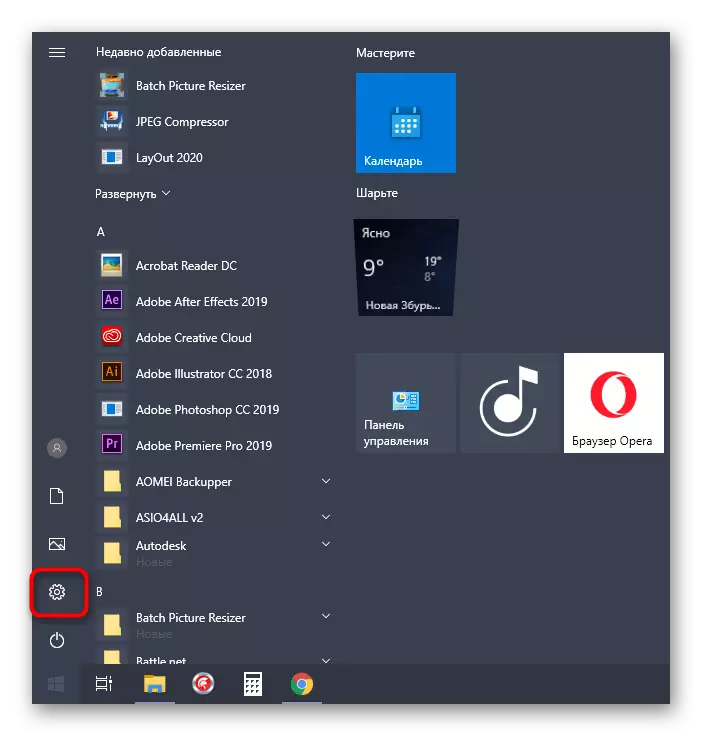

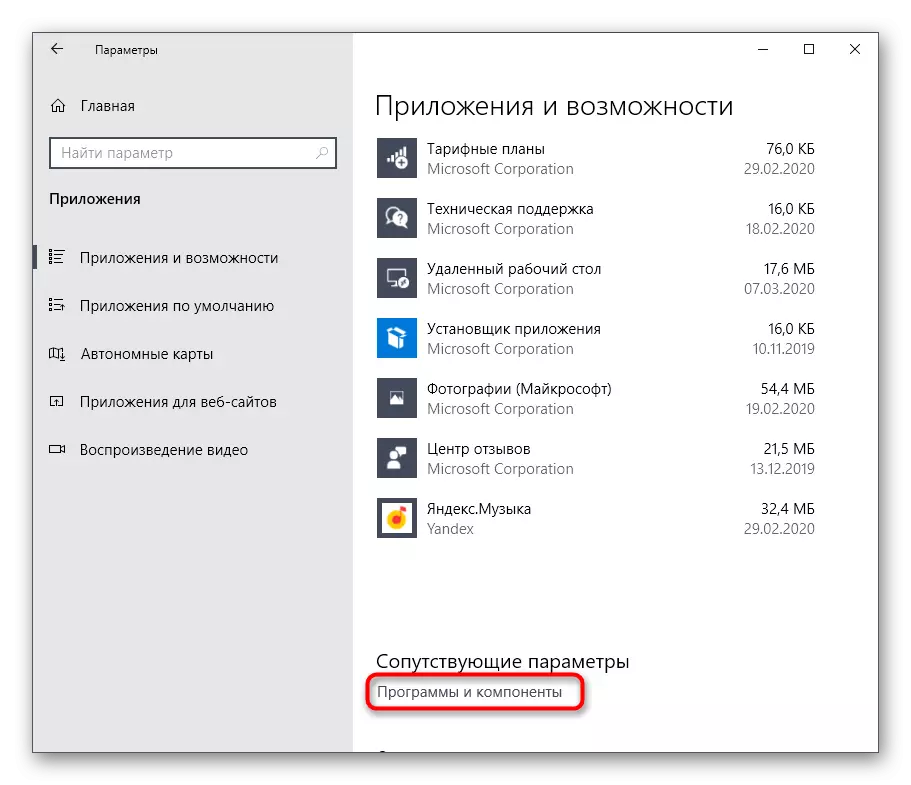



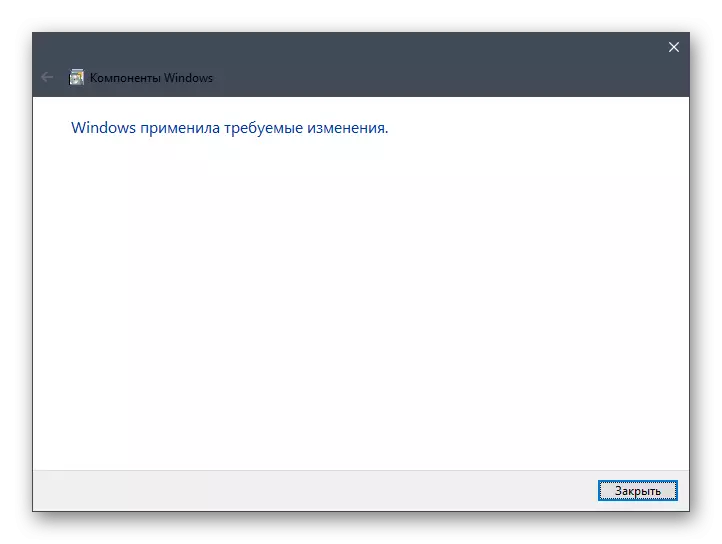

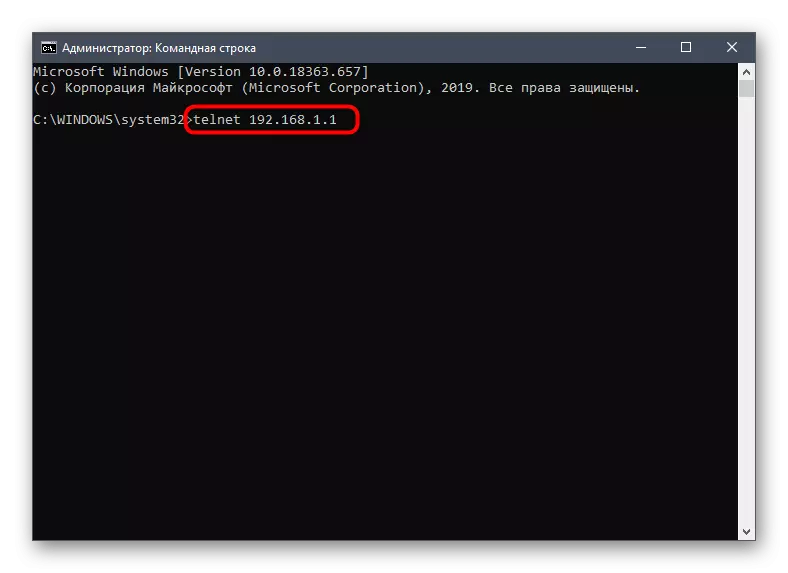

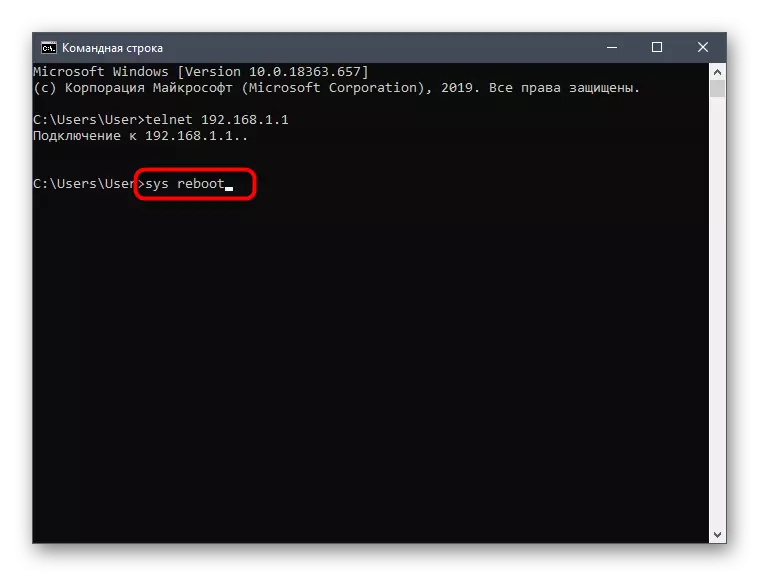
በ ራውተር በ የርቀት መቆጣጠሪያ ፍላጎት ወይም በቀላሉ በአካባቢው መሣሪያ ላይ በድር በይነገጽ መጠቀም የማይፈልጉ ሰዎች የተራቀቁ ተጠቃሚዎች, እኛ ኪቲ ተብሎ በግራፊክ በይነገጽ ጋር አንድ ሶፍትዌር መፈጸም ያቀርባሉ. በውስጡ Telnet በኩል በማስነሳት ዋና ሂደት እንደዚህ ይሆናል:
ኦፊሴላዊ ጣቢያ ኪቲ ሂድ
- ከላይ ያለውን አገናኝ ይከተሉ ለሚሰራ ፕሮግራም ፋይል ተፈጻሚ ለማውረድ እና አሂድ. አንድ ተንቀሳቃሽ ስሪት ስለሆነ መጫን አያስፈልግም.
- ዋና መስኮት ውስጥ, ጠቋሚውን በግልጽ ርስትህ ንጥል በማስተዋል, የ Telnet የግንኙነት አይነት ያረጋግጡ.
- ወደ ራውተር ጋር ለመገናኘት አድራሻ ያስገቡ, ከዚያ ክፍት ላይ ጠቅ ያድርጉ.



ይህም ራውተር ዳግም አንድ ማስነሳት ለመመዝገብ ብቻ ይቆያል የት ቀጥሎም ወደ መደበኛ ተርሚናል, ይከፍተዋል. የሚያስፈልግ ከሆነ ኪቲ ውስጥ, ማዋቀር እና ኤስኤስኤች ይቻላል. ይህ ልምድ ተጠቃሚዎች ብቻ ተስማሚ ነው መንጥሮ አንድ ከፍተኛ መጠን ያለው በመሆኑ እኛ, ኦፊሴላዊ ድረ ገጽ ላይ ማንበብ እንመክራለን እንዲህ ሶፍትዌር ጋር መስተጋብር ሁሉ መንጥሮ ጋር.
እነዚህ ሁሉ የ Windows ኮምፒውተር በኩል ማንኛውም አምራች ከ ራውተር እንደገና በማስጀመር ካሉት አማራጮች ነበሩ. ተወዳጅ መንገድ ይምረጡ እና ልክ የእኛን መመሪያዎችን ይከተሉ.
